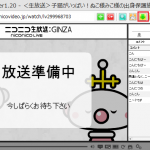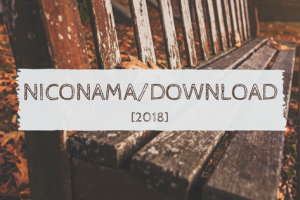wondershareの『Allmytube』などフリーソフトを試して
「使えないなー」
ということで
即座にプログラムのアンインストールを実行
こういう事は日常茶飯事
フリーソフトはまず試してみないと使えるかどうか判断できません。
しかし、
プログラムの削除を実行したにも関わらず
ユーザーアカウント制御の警告文や
プログラムを実行としたがファイルがない
などの警告文が
パソコン起動の度に出てくる
なんて事ありませんか?
これは
『プログラムの正式なアンインストール方法を実行しなかった』
為にハマるパターン。
どういう事かというと、
削除するソフトを立ち上げてそのソフト内でアンインストールせずに
windows固有のプログラムのアンイストール
からアンインストールした場合
とかです。
要するに
『削除しきれていないプログラムの残骸が残ってしまっている』
事が根本原因だったりします。
削除しきれず残ったプログラムを除去する方法は?
では、『削除しきれていないプログラムの残骸を削除する方法』なんですが
まず削除したいフリーソフトの名称で検索をかけることで
削除されていないフォルダが見つかる場合があります。
大概そのフォルダを削除することで解決します。

こんな感じで。
よく残骸がある場所
C:\Program Files (x86)
C:\Program Files (x86)\Common Files
C:\Users\ユーザー名\AppData\Local
など
削除したいソフトの名称のフォルダが見つかるか
確認してみてください。
まとめ コレ以外の方法は?
これで解決しなかった場合
①もう一度フリーソフトをインストールする
そしてそのソフトのヘルプみて
正式なアンインストール方法を実行する
もしくは、
②大袈裟になるけど戻っても問題ない復元ポイントに
戻す
という手が考えられます。
僕はこんな感じで対処しているので
お役に立てば良いのですが・・・
PCの環境によって解決しなかったり
逆に不具合が生じる可能性がないとはいえないので
実行する前に、他にもいろいろ方法を調べて、納得した上で自己責任でお願いします。
いつパソコンがクラッシュしても良いように重要なソフトやファイルはクラウド保存をオススメします
僕が正月からPCがクラッシュした体験記があります。
参考になれば